Налаштування sagemcom f @ st 2804 для fttb Ростелеком за допомогою диска, як налаштувати
Налаштування Sagemcom f @ st 2804 для FTTB Ростелеком за допомогою диска

Вставляємо CD-диск в привід, встановлюємо програму-конфігуратор Sagemcom 2804 від Ростелеком і запускаємо її:

Вибираємо пункт «Повна настройка Універсального роутера». Натискаємо кнопку «Далі».
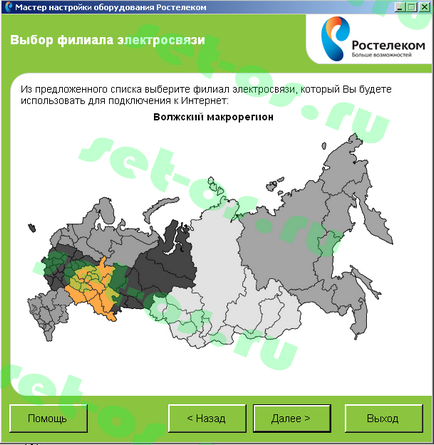
Вибираємо свій макрорегіон на карті.

Потім вибираємо область.
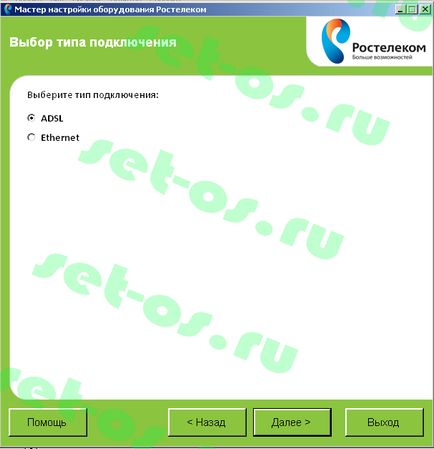
Наступним пунктом йде вибір типу підключення. За замовчуванням йде ADSL. міняємо його на Ethernet:
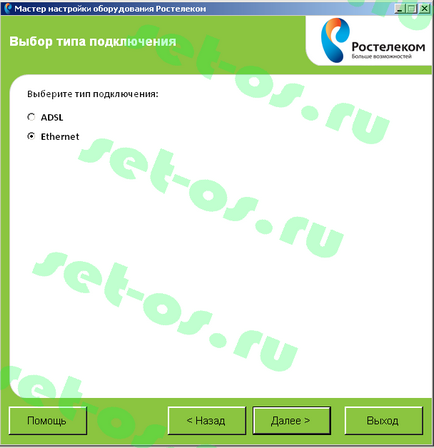
Натискаємо кнопку «Далі».

З'єднуємо роутер з комп'ютером мережевим LAN-кабелем, що йде в комплекті ...

... і включаємо харчування Універсального роутера Sagemcom f @ st 2804. Натискаємо «Далі».

Погоджуємося з тим, що програма почне процес визначення обладнання - натискаємо «Так».

Чекаємо, доки пройде перевірка і налаштування мережевої карти, і відкриється ось таке вікно:

Резервування каналу через 3G-модем нам не потрібно - знімаємо галочку і натискаємо кнопку «Далі».
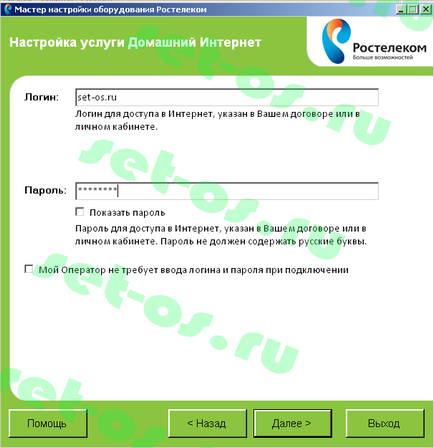
Тут програма просить ввести логін і пароль на підключення до мережі Інтернет, які Ви отримали при укладанні договору. Вводимо їх у відповідні поля і йдемо далі.
Починаємо підключати обладнання:

Підключаємо кабель провайдера, що входить в квартиру в перший LAN-порт.
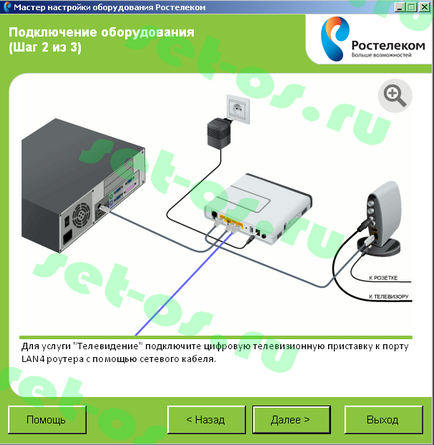
IPTV-приставку для цифрового Ростелеком ТВ - в 4-й LAN-порт.

Відкриється вікно підтвердження початку настройки Sagemcom f @ st 2804:

Натискаємо кнопку «Так».

Чекаємо поки програма налаштує роутер Ростелеком і проведе діагностику підключення:
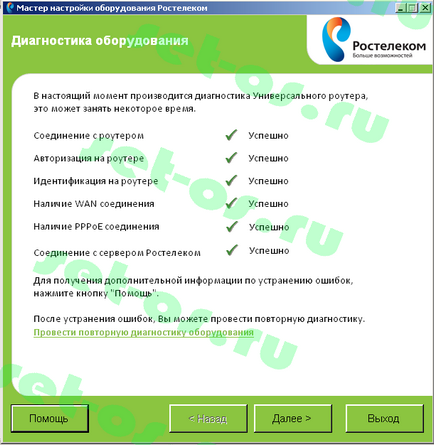
Всі перевірки успішні - переходимо далі.
Якщо якась перевірка завершилася помилкою - спробуйте пройти всі кроки заново.
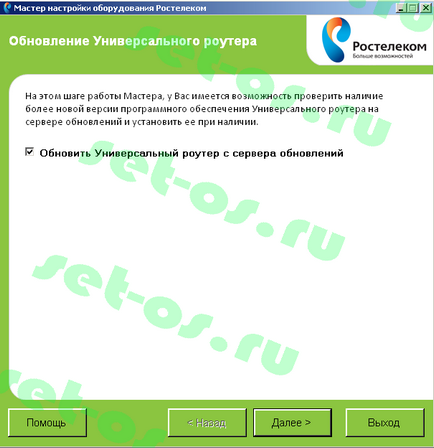
Тепер буде перевірено наявність оновлень прошивки Sagemcom 2804. Якщо на сервері Ростелеком буде нова версія - вона буде автоматично встановлена на роутер. Інакше - Ви побачите ось таке повідомлення:

Це означає, що на Вашому маршрутизаторі встановлена остання версія прошивки. Натискаємо кнопку «Далі».
Завершальний етап конфігурації - настройка WiFi на Sagemcom 2804:
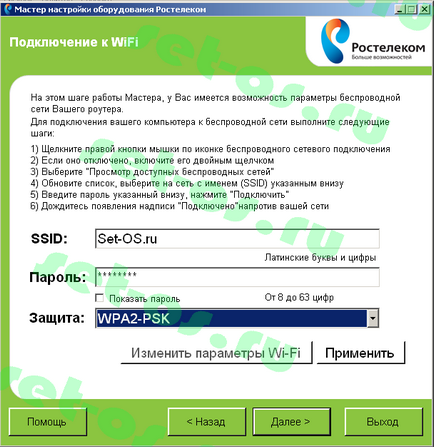
Натискаємо кнопку «Змінити параметри WiFi». Міняємо ім'я бездротової мережі (SSID) на яке-небудь своє (слово на англійській розкладці, транслитом або число). В поле Пароль прописуємо ключ бездротової мережі (він же пароль на WiFi) і тип Захисту вибираємо WPA2-PSK. Натискаємо кнопку Далі.
Налаштування Універсального роутера Ростелеком Sagemcom f @ st 2804 v7 завершена.